Threads 앱이 작동하지 않거나 계속 충돌하는 문제를 해결하는 9가지 방법
잡집 / / October 10, 2023
Twitter에서 Meta의 해석으로 널리 알려진 Threads는 이제 그 자체로 이름을 알렸습니다. 일반적인 상황에서는 Threads 앱 사용 방법을 이해하는 것이 더 쉬울 수 있지만 Threads 앱이 작동하지 않거나 충돌하는 등의 문제가 발생하면 시간이 걸릴 수 있습니다. 따라서 아래에 언급된 9가지 방법에 따라 이 문제를 해결할 수 있습니다.
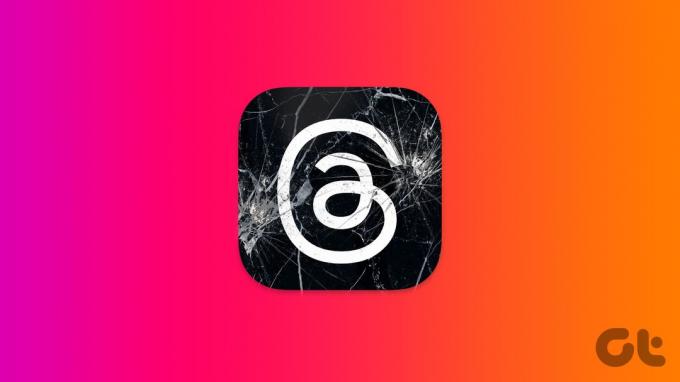
다음과 같은 내부 앱 문제 포스팅을 할 수 없어서, 알림이 오지 않는 등의 문제는 앱 설정을 조정하여 해결할 수 있습니다. 그러나 Threads 앱이 작동하지 않거나 충돌하는 등의 문제가 발생하면 이는 복잡해집니다. 하지만 걱정하지 마세요! 다음 수정 사항을 통해 문제를 해결하는 데 도움을 드리겠습니다.
1. 서버 상태 확인
모든 앱이 작동하려면 백엔드가 제대로 작동해야 합니다. 이는 Threads 앱이 현재 다운타임을 겪고 있는 경우 정상적인 앱 기능에 영향을 미칠 수 있음을 의미합니다. 이로 인해 Threads 앱이 정지되거나 제대로 열리지 않을 수도 있습니다.
이러한 경우인지 확인하려면 다음으로 이동하세요. 다운디텍터의 스레드 서버 상태 페이지 최근 보고서가 표시되는지 확인하세요.
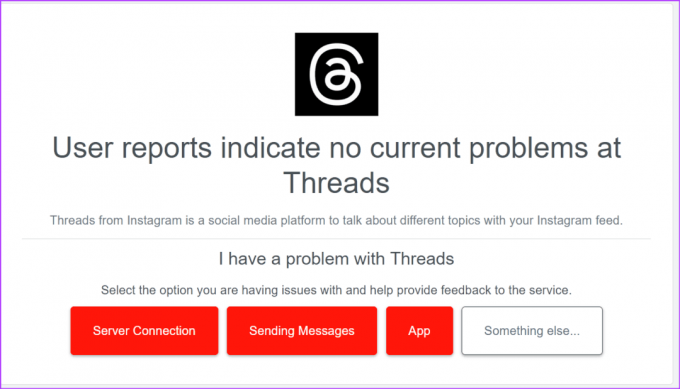
그렇다면 Threads 앱을 다시 사용하기 전에 잠시 기다려 보세요. 그러나 그렇지 않은 경우 다음 수정을 계속하십시오.
2. 인터넷 연결을 확인하세요
Threads 앱은 기기의 인터넷 연결을 사용하여 작동하므로 해당 연결이 약하거나 불안정할 경우 앱 사용 시 문제가 발생할 수 있습니다. 따라서, 속도 테스트를 실행하다 그리고 현재 속도를 확인해보세요. 그런 다음 이용 가능 여부에 따라 5G로 전환하다 또는 Wi-Fi 연결에 연결하세요. 그런 다음 Threads 앱을 열고 다시 확인하세요.
또한 읽어보세요:PC와 Mac에서 스레드를 사용하는 방법
3. Threads 앱 강제 종료 및 다시 시작
앱을 강제로 닫으면 앱이 백그라운드에서 작동하지 않습니다. 그런 다음 앱이 다시 열리면 모든 앱 기능이 새로 다시 로드됩니다. Threads 앱이 한동안 백그라운드에서 열려 있었다면 이렇게 하세요. 방법은 다음과 같습니다.
1 단계: 화면 하단에서 위로 스와이프하여 백그라운드 앱을 엽니다.
메모: 가능한 경우 Android 사용자는 최근 아이콘을 탭할 수 있습니다. 또는 iPhone 사용자는 홈 버튼을 두 번 눌러 백그라운드 앱을 열 수 있습니다.
2 단계: 이제 Threads 앱을 누른 상태에서 위로 스와이프하여 화면에서 삭제하세요.
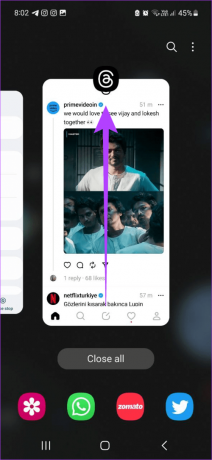
완료되면 Threads 앱 아이콘을 다시 탭하여 앱을 다시 시작하세요. 그런 다음 이를 사용하여 예상대로 작동하는지 확인합니다. Threads 앱에 여전히 문제가 있는 경우 다음 수정 사항을 계속 진행하세요.
4. 장치를 다시 시작하세요
앱을 강제 종료하면 앱에만 영향을 주지만 기기를 다시 시작하면 모든 기기 기능이 닫히고 다시 시작됩니다. 완료되면 일시적인 결함이나 버그와 관련된 문제가 해결됩니다. 그리고 Android와 달리 iPhone에는 다시 시작 옵션이 없더라도 장치를 강제로 닫고 수동으로 다시 시작할 수 있습니다. 방법은 다음과 같습니다.
안드로이드에서
1 단계: 전원 버튼을 길게 누르세요.
2 단계: 옵션이 나타나면 다시 시작을 탭하세요.
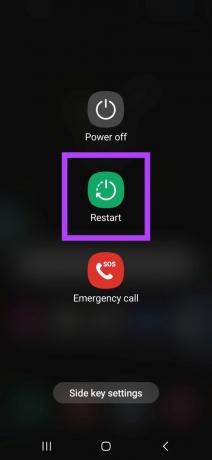
아이폰의 경우
1 단계: iPhone을 끄려면 다음 단계를 따르세요.
- iPhone SE 1세대, 5s, 5c, 5의 경우: 상단 버튼을 길게 누르세요.
- iPhone SE 2세대 이후, 7, 8의 경우: 측면 버튼을 길게 누르세요.
- iPhone X 이상: 전원과 볼륨 버튼을 동시에 길게 누르세요.
2 단계: 여기에서 슬라이더를 끝까지 드래그하세요.

이제 Apple 로고가 나타날 때까지 전원 버튼을 길게 누르십시오. 기기가 다시 시작되면 Threads 앱을 다시 열고 다시 사용해 보세요.
5. Android에서 스레드용 캐시 지우기
캐시는 앱이 더 빠르게 로드되는 데 도움이 되지만 장기적으로는 앱의 속도를 저하시키고 문제를 일으킬 수 있습니다. 이런 일이 발생하지 않도록 하려면 항상 앱 캐시를 주기적으로 지우는 것이 좋습니다. 따라서 Threads 앱이 Android 기기에서 자주 충돌하는 경우 앱 캐시를 제거하여 이 문제를 해결하세요.
이를 수행하려면 아래 단계를 따르십시오.
1 단계: 설정을 열고 앱을 탭하세요.
2 단계: 아래로 스크롤하여 스레드를 탭합니다.

3단계: 여기에서 저장소를 탭하세요.
4단계: 캐시 지우기를 탭하세요.

그러면 Threads Android 앱의 캐시가 즉시 지워집니다. 아이폰 사용자라면 고려해 보세요 앱 오프로드, 앱 캐시를 지우는 기본 옵션이 없기 때문입니다.
6. 절전 모드 비활성화
장치가 현재 절전 모드에 있거나 Threads 앱에 대한 앱 활동이 제한된 경우 일부 앱 기능이 제대로 작동하지 않을 수 있습니다. 이런 일이 발생하면 Threads 앱이 올바르게 로드되지 않거나 완전히 충돌할 수 있습니다.
이 경우 Android 기기에서 Threads 앱의 제한을 해제하세요. 혹은 아이폰을 사용하신다면, 저전력 모드 꺼 줘. 방법은 다음과 같습니다.
안드로이드에서
1 단계: Android 기기에서 설정 앱을 엽니다.
2 단계: 앱을 탭하세요.
3단계: 앱 목록에서 스레드를 탭하세요.

4단계: 여기에서 배터리를 탭하세요.
5단계: 무제한을 선택합니다.
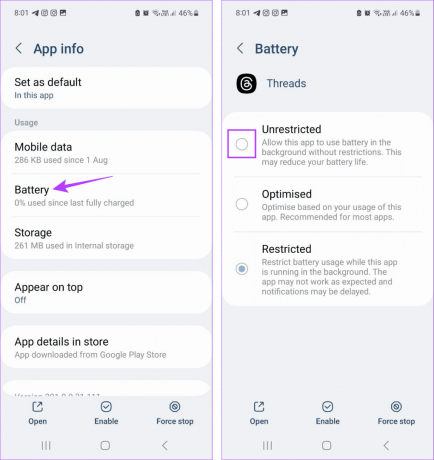
아이폰의 경우
1 단계: 설정 앱을 엽니다.
2 단계: 아래로 스크롤하여 배터리를 탭합니다.
3단계: 여기에서 '저전력 모드' 토글이 꺼져 있는지 확인하세요.
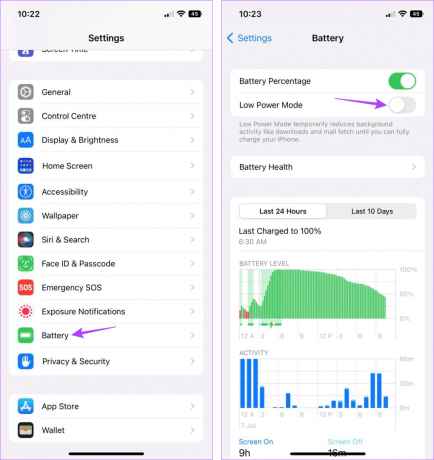
7. VPN 또는 프록시 비활성화
장치가 현재 VPN 또는 프록시에 연결되어 있는 경우 네트워크 연결이 중단될 수 있습니다. 이는 또한 특정 스레드 기능을 제한하거나 제대로 작동하지 못하게 할 수도 있습니다. 이 문제를 해결하려면 연결된 VPN 앱의 연결을 끊거나 프록시를 끄세요. 방법은 다음과 같습니다.
1 단계: 현재 사용 중인 VPN 앱을 엽니다. 우리는 데모 목적으로 Proton VPN 앱을 사용하고 있습니다.
2 단계: 여기에서 연결 끊기를 탭하세요.

그러면 장치에서 VPN 연결이 즉시 끊어집니다. 프록시가 설정되어 있으면 비활성화하십시오. 그런 다음 Threads 앱을 닫았다가 다시 엽니다. 이제 다시 사용해 보시고 앱이 제대로 작동하는지 확인해 보세요.
8. 앱 업데이트 확인
귀하의 앱이 한동안 업데이트되지 않았다면 이제 본격적으로 조치를 취해야 할 때일 수 있습니다. 앱 업데이트 확인. 이를 통해 Threads 앱이 최신 버그 수정 및 앱 기능에 액세스할 수 있습니다. 이는 스레드가 올바르게 로드되지 않는 등의 앱 문제를 해결하는 데도 도움이 될 수 있습니다. 따라서 업데이트가 설치되면 Threads 앱을 열고 다시 확인하세요.
9. Threads 앱 제거 및 재설치
Threads 앱을 제거하면 모든 앱 설정과 정보가 기기에서 삭제됩니다. 그런 다음 앱을 다시 설치하면 새로운 복사본이 설치됩니다. Threads 앱이 정지되거나 열리지 않는 이유를 여전히 식별할 수 없는 경우 이렇게 하십시오. 자세한 내용은 기사를 확인하세요. iPhone에서 앱 삭제하기.
Android 사용자는 아래 단계에 따라 Threads 앱을 제거할 수 있습니다.
1 단계: 스레드 앱을 길게 누릅니다.
2 단계: 여기에서 제거를 탭하세요.
3단계: 확인을 탭하세요.
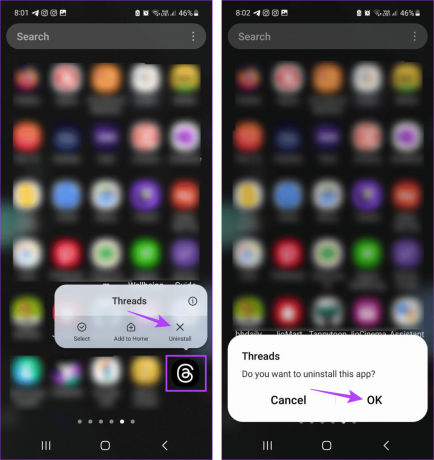
완료되면 아래 링크를 사용하여 Threads 앱을 다시 설치하세요. 그런 다음 다시 로그인하여 앱이 예상대로 작동하는지 확인하세요.
Android에 스레드 앱 설치
iPhone에 스레드 앱 설치
팁: Threads 앱에는 지원 페이지가 없으므로 다음 연락처로 문의하세요. 인스타그램 지원팀 문제가 지속되는 경우.
Threads 앱을 다시 작동시키세요
이 기사가 Android 및 iPhone에서 Threads 앱이 작동하지 않거나 계속 충돌하는 문제를 해결하는 데 도움이 되었기를 바랍니다. 또한, 휴식을 취하거나 Threads를 떠나고 싶다면 설명을 확인하세요. Threads 계정 비활성화 또는 삭제.



